Cách tải và cài đặt driver cho GPU NVIDIA Geforce đầy đủ, chi tiết
Card đồ họa là một trong nững chi tiết để người dùng máy tính quan tâm và cần thường xuyên cập nhật, nâng cấp. Thao tác này sẽ giúp hệ thống máy tính bạn hoạt động trơn tru, khả năng xử lý ảnh được mượt mà hơn. Bạn có thể tham khả bài viết dưới đây để biết cách tải và cài đặt driver cho GPU NVIDIA Geforce đầy đủ, chi tiết nhé.
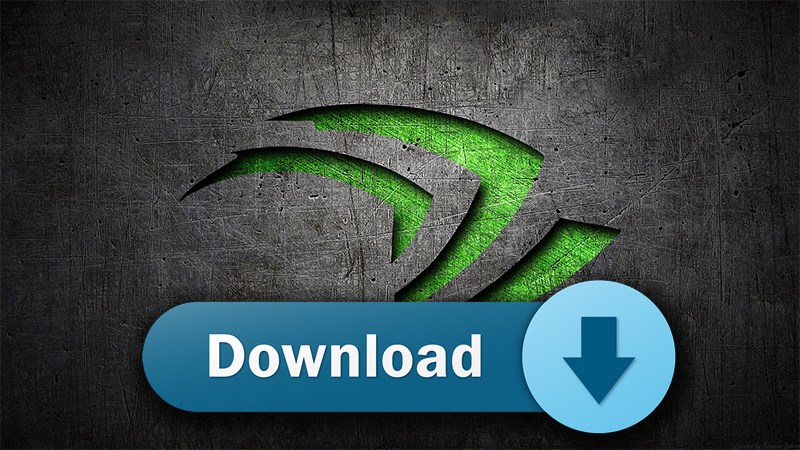
Tải và cài đặt driver cho GPU NVIDIA Geforce
Bài viết được triển khai trên máy tính DELL Inspiron chạy hệ quản lý Window 10 sử dụng card đồ họa NVIDIA Geforce GT 820M Bạn có thể thao tác tựa như trên những dòng máy tính khác chạy hệ quản lý và điều hành Windows có sử dụng card màn hình NVIDIA .

Săn ngay phụ kiện công nghệ thanh lý giảm 50%++ chỉ có tại Thế Giới Di Động
I. Cách tải và cài đặt driver trực tiếp trên Windows
1. Hướng dẫn nhanh
Windows + X > Chọn Device Manager > Display adapter > Nhấn chuột phải vào card màn hình NVIDIA > Update Driver > Search Automatically for update drivers software.
2. Hướng dẫn chi tiết
Bước 1: Bạn hãy click chuột phải tại Start hoặc nhấn tổ hợp phím Windows + X > Chọn Device Manager.
Device Manager
Bước 2: Nhấn vào mục Display adapter > Nhấn chuột phải vào card màn hình NVIDIA và chọn Update Driver.
Chọn update card
Bước 3: Tiếp tục chọn Search Automatically for update drivers software và chờ quá trình cập nhật thành công.
Kiểm tra update
II. Cách tải và cài đặt driver từ trên website của Nvidia
1. Hướng dẫn nhanh
Windows + R và nhập dxdiag > Open > Nhấn OK > Tab Display > Xem thông số card màn hình tại mục Name, Approx, Total Memory > Truy cập trang web tải Driver của Nvidia > Nhập đầy đủ thông tin > Download > Download > Save > Nhấn vào file .exe vửa tải > OK > Agree and Continue > Next > Restart Now.
2. Hướng dẫn chi tiết
Bước 1: Đầu tiên, bạn hãy kiểm tra máy tính đang sử dụng card đồ họa NVIDIA nào bằng cách nhấn tổ hợp phím Windows + R và nhập dxdiag vào mục Open > Nhấn OK.
Điền từ khóa
Sau đó, bạn hãy nhấn vào tab Display và xem thông số card màn hình tại mục Name (tên card) và Approx. Total Memory (dung lượng).
Bước 3: Bạn hãy truy cập trang web tải Download Driver Nvidia và nhập đầy đủ các thông tin như:
- Product Type (loại Card màn hình).
- Product Series (dòng Card màn hình cụ thể)
- Product: Tên cụ thể của Card màn hình. Ví dụ như GeForce GTX 690, Quadro K5000M,…
- Operating System: Hệ điều hành đang dùng.
- Language: Ngôn ngữ.
Kiểm tra thông tin
Sau đó nhấn Search.
Tải xuống
Bước 4: Nhấn vào Download.
Tiếp tục tải xuống
Bước 5: Tiếp tục nhấn Download.
Tải xuống bản cập nhật
Bước 6: Chọn thư mục lưu file cài đặt > Nhấn Save.
Chọn thư mục lưu
Bước 7: Nhấn vào file .exe vừa tải về.
Mở file tải xuống
Bước 8: Nhấn OK.
Tiếp tục cài đặt
Bước 9: Chọn Agree and Continue.
Tiếp tục cài đặt
Bước 10: Chọn Custom > Nhấn Next.
Thiết lập cài đặt
Bước 11: Tiếp tục nhấn Next.
Tiếp tục quy trình
Bước 12: Sau khi cài đặt xong, nhấn Restart Now.
III. Cập nhật driver bằng NVIDIA GeForce Experience
1. Hướng dẫn nhanh
Mở phần mềm NVIDIA GeForce Experience > Driver > Chọn Check for updates > Download > Express installation.
2. Hướng dẫn chi tiết
Bước 1: Tải và cài đặt NVIDIA GeForce Experience về máy.
Bước 2: Mở NVIDIA GeForce Experience và chọn tab Driver. Sau đó nhấn Check for updates
Kiểm tra update
Bước 3: Nếu có bản nâng cấp, trên màn hình nút Download để tải driver. Bạn hãy nhấn vào Download để tải phiên bản mới nhất.
Tải xuống bản update
Bước 4: Sau khi tải xong, chọn Express installation.
Cài đặt thành công xuất sắc
Hy vọng qua bài viết bạn hoàn toàn có thể triển khai tải và cài đặt driver cho GPU NVIDIA Geforce rất đầy đủ, chi tiết cụ thể. Nếu có vướng mắc về thao tác trong bài viết bạn hoàn toàn có thể để lại thông tin dưới phần phản hồi nhé. Chúc những bạn thành công xuất sắc .
Source: https://suachuatulanh.org
Category : Tư Vấn
Có thể bạn quan tâm
- 12 Cách Để Giấy Dán Trần Có Độ Bền Lâu Nhất Luôn Mới (23/11/2024)
- Lỗi E-45 Máy Giặt Electrolux Nguy Hiểm Cho Bo Mạch! (21/11/2024)
- Tủ lạnh Sharp lỗi H-28 Những bước cần làm ngay (16/11/2024)
- Lỗi H27 tủ lạnh Sharp và các bước sửa đơn giản (07/11/2024)
- Giải mã lỗi E-42 máy giặt Electrolux ai cũng hiểu (01/11/2024)
- Thực hiện bảo trì tủ lạnh Sharp lỗi H12 (27/10/2024)
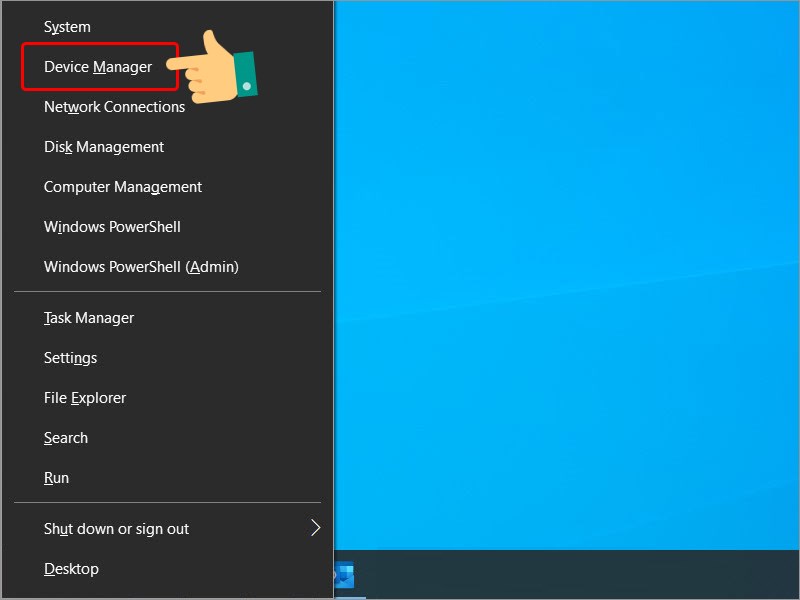
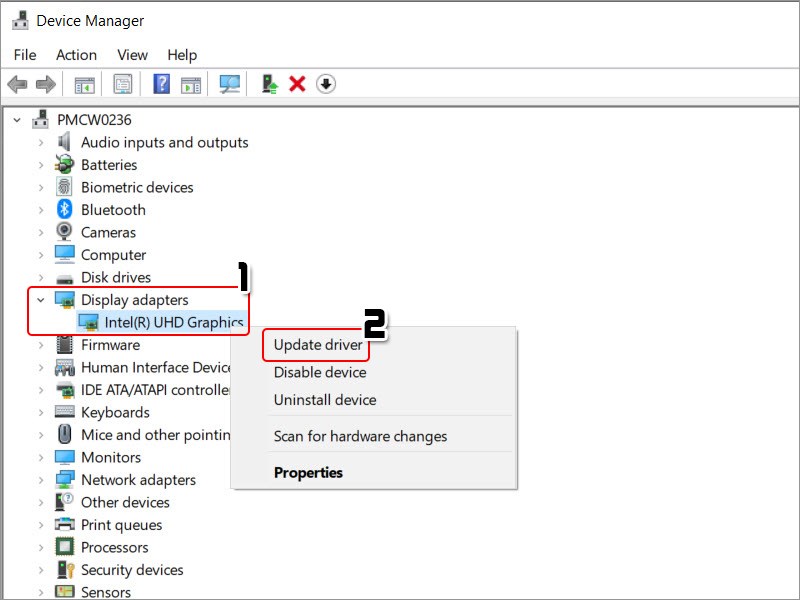
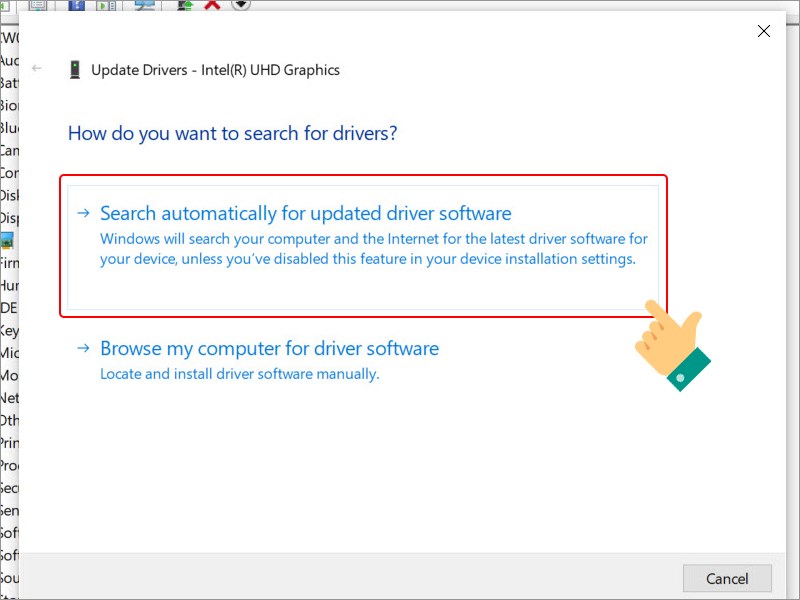
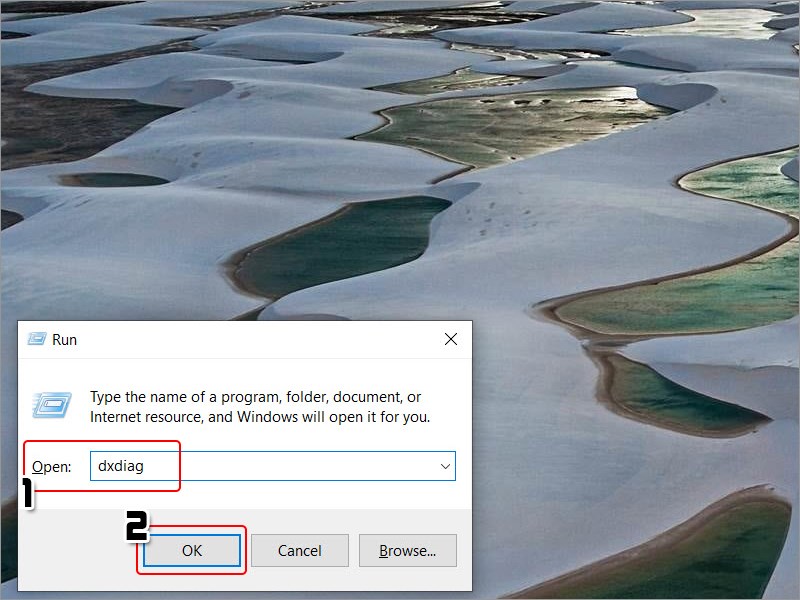
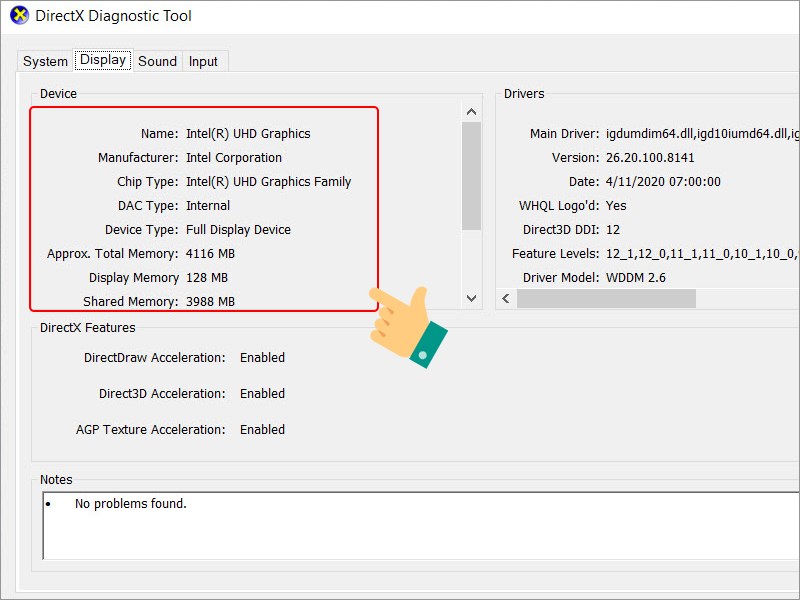

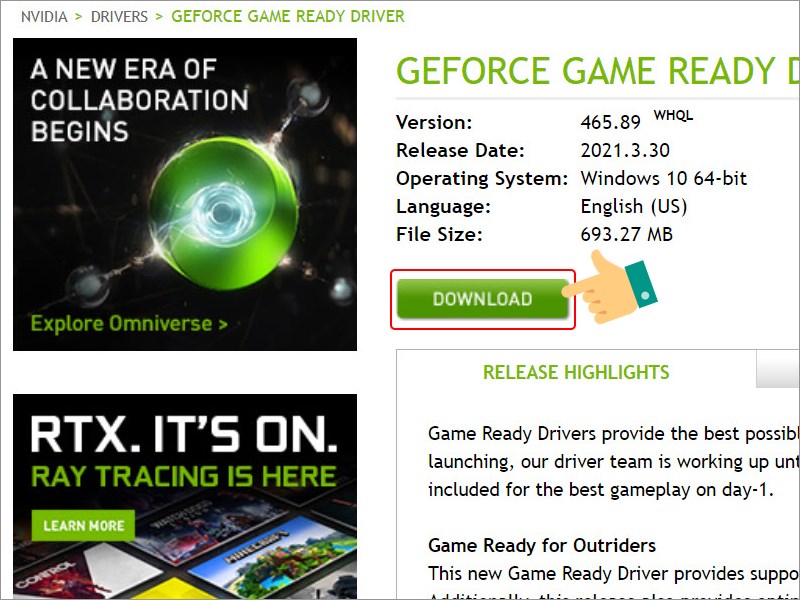
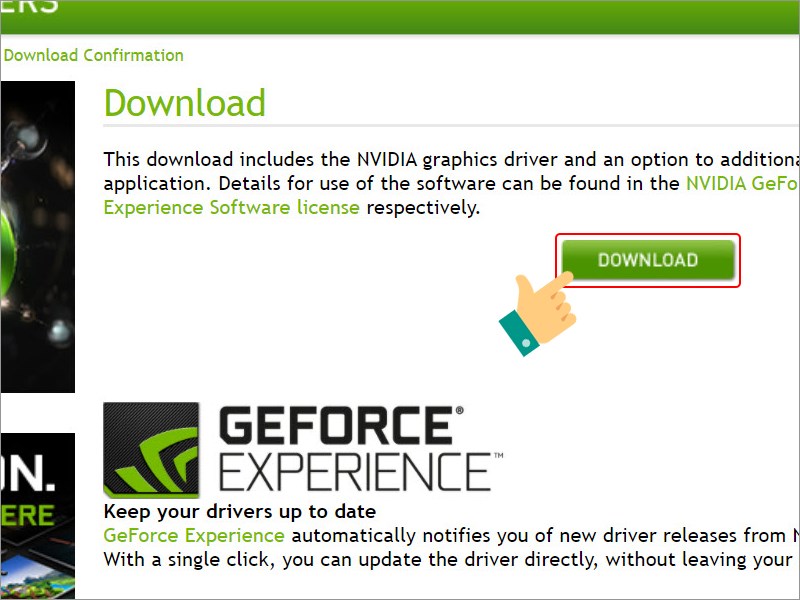
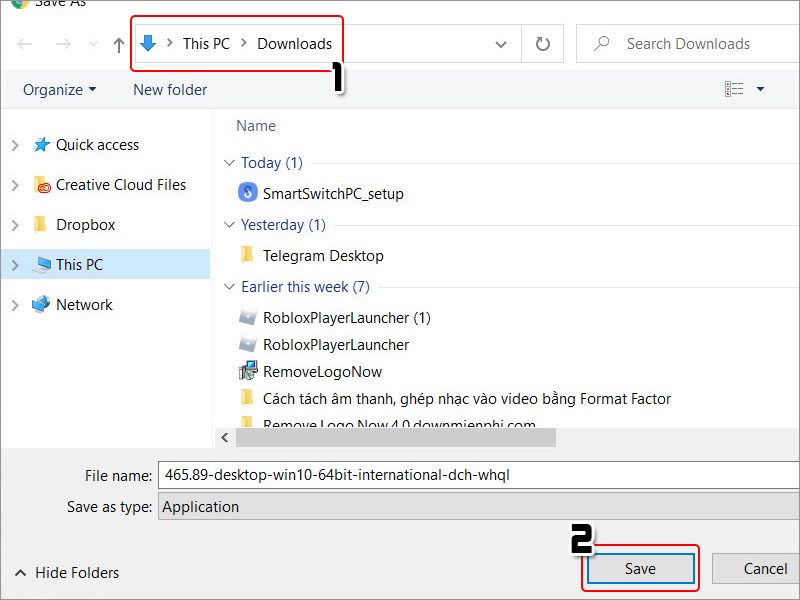
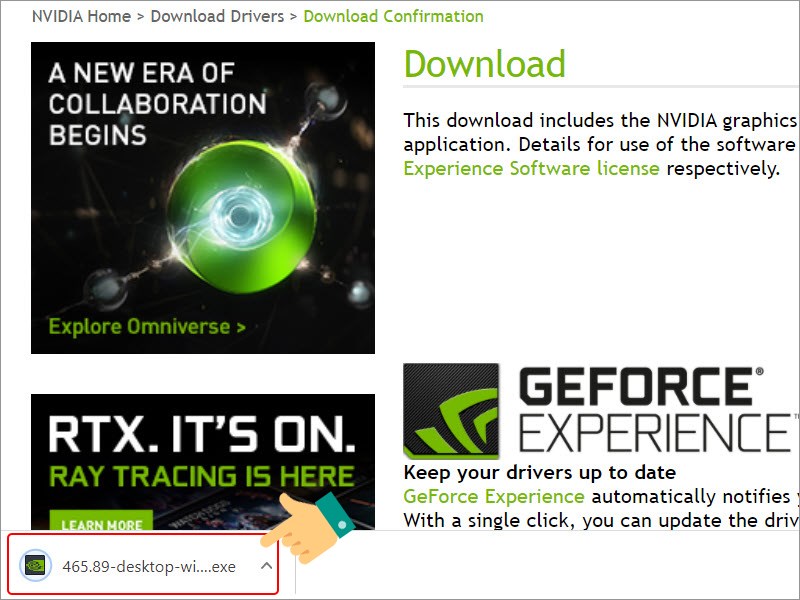
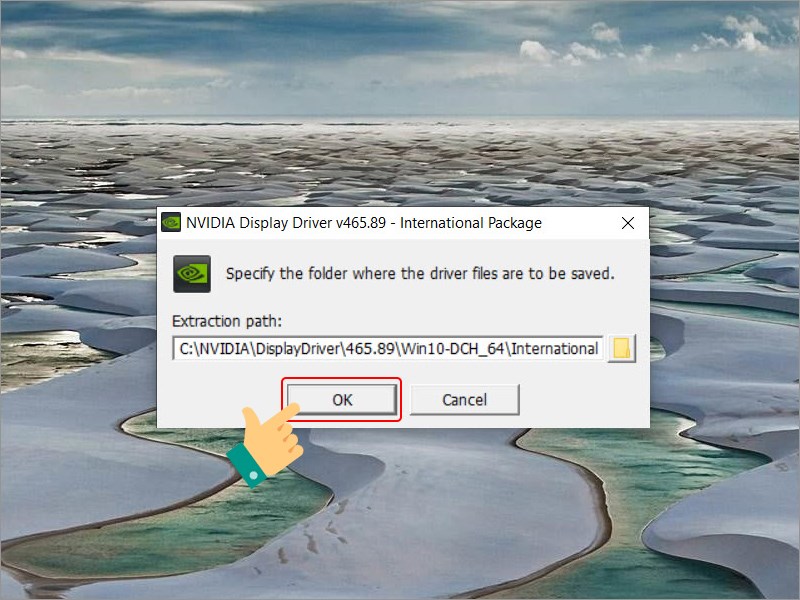
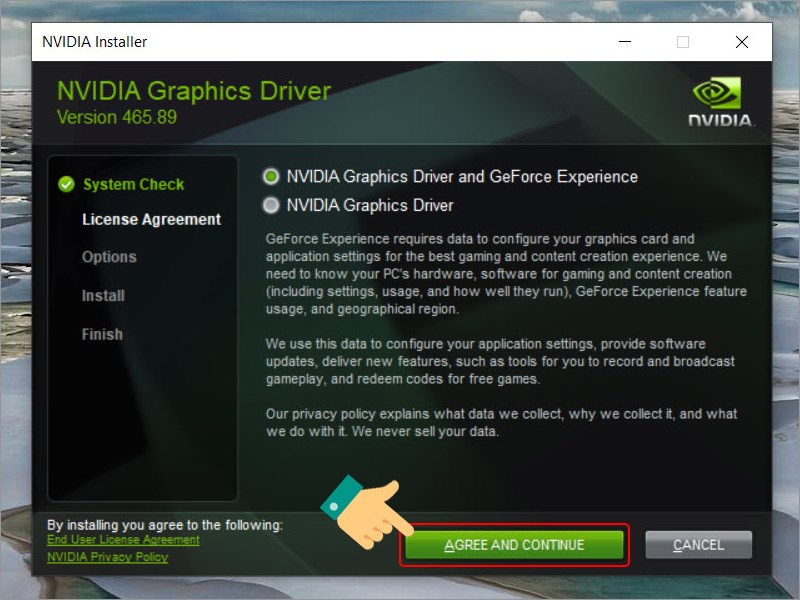
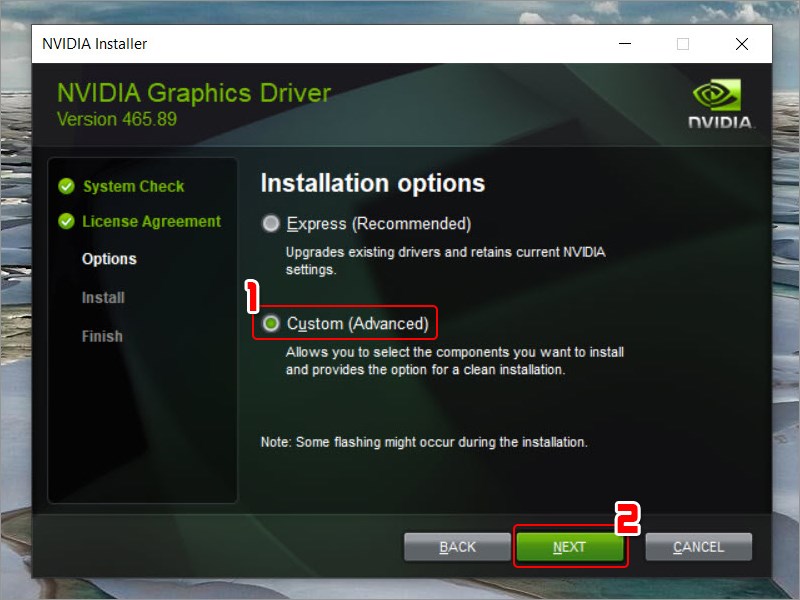
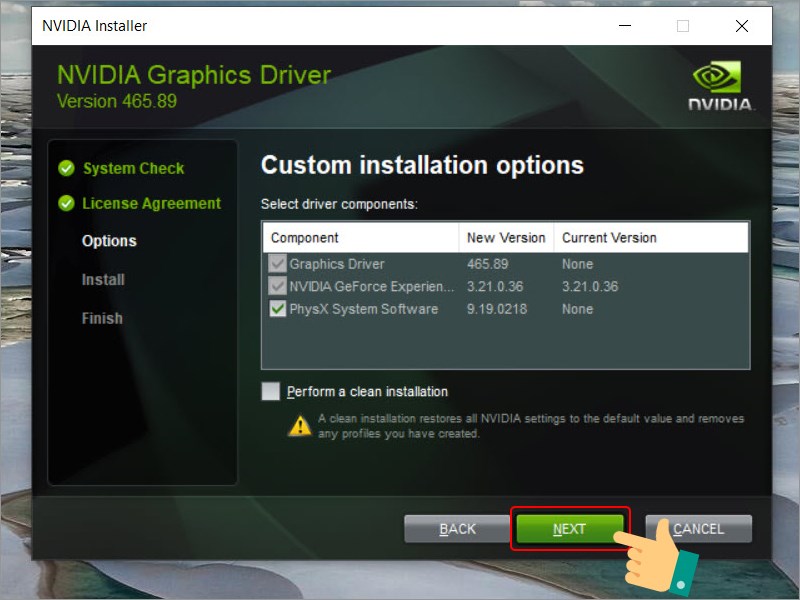
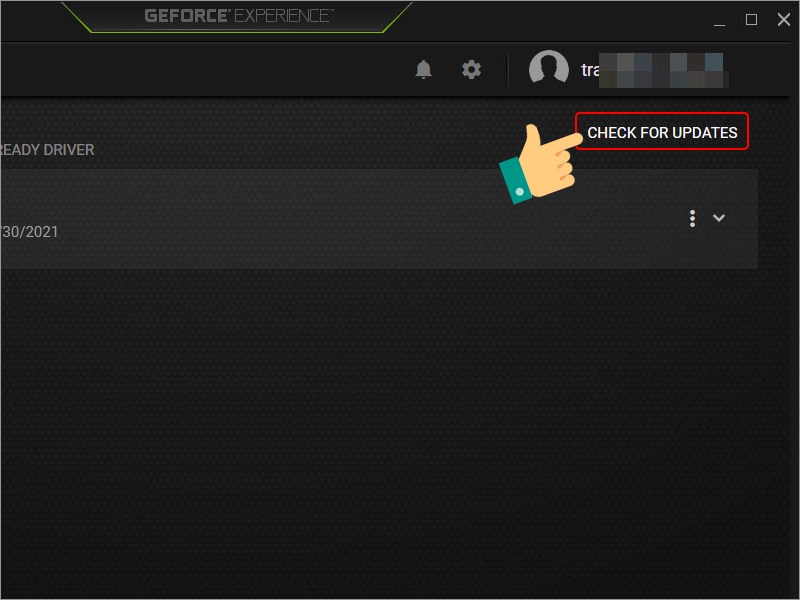
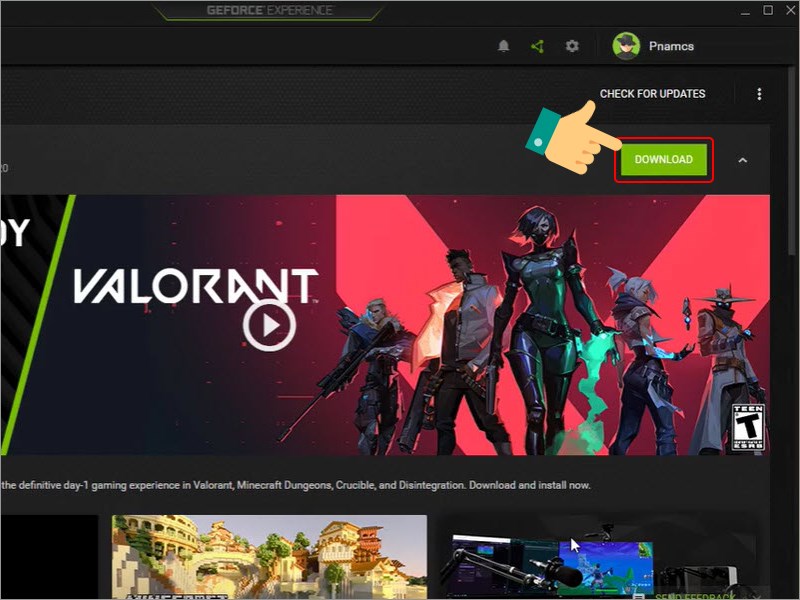
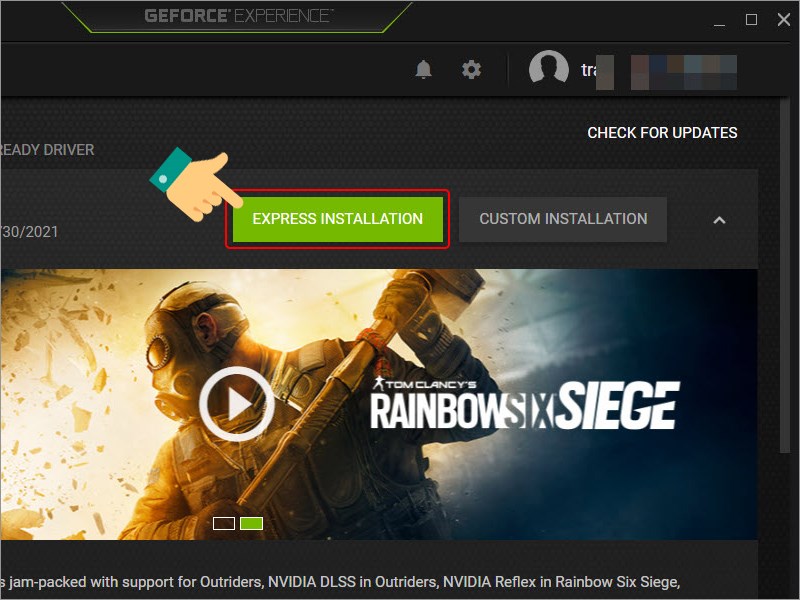









![Bảo Hành Tủ Lạnh Sharp Ủy Quyền Tại Hà Nội [0941 559 995]](https://suachuatulanh.org/wp-content/uploads/bao-hanh-tu-lanh-sharp-2-300x180.jpg)